Samba远端共享文件夹映射到本地硬盘
背景:
Samba用于将远端Linux服务器的共享文件夹映射到本地磁盘,方便在windows环境下访问,同时可以在Linux环境下编译运行。
操作步骤
Ubantu侧:
1.安装Samba软件包
sudo apt-get install samba samba-common
2.修改Samba配置文件,配置共享信息
sudo vim /etc/samba/smb.conf
配置如下(注:#号及中文注释内容不用复制,避免引发错误):
[share]
comment = Shared Folder #共享信息说明
path = /data01/share/ #共享目录
valid users = lichao,root #可以访问该共享目录的用户(Ubuntu的用户名)
directory mask = 0775 #默认创建的目录权限
create mask = 0775 #默认创建的文件权限
public = yes #是否公开
writable = yes #是否可写
available = yes #是否可获取
browseable = yes #是否可浏览
3.添加Samba服务器用户和访问密码。
sudo smbpasswd -a lichao #用户名为前面配置的valid users中的用户,输入命令后,根据提示设置密码。
4.重启Samba服务。
sudo service smbd restart
Window侧:
1.需要确保Windows 客户端在“网络和共享中心”中启用了“文件和打印机共享”
- 打开控制面板 > 选中网络和共享中心
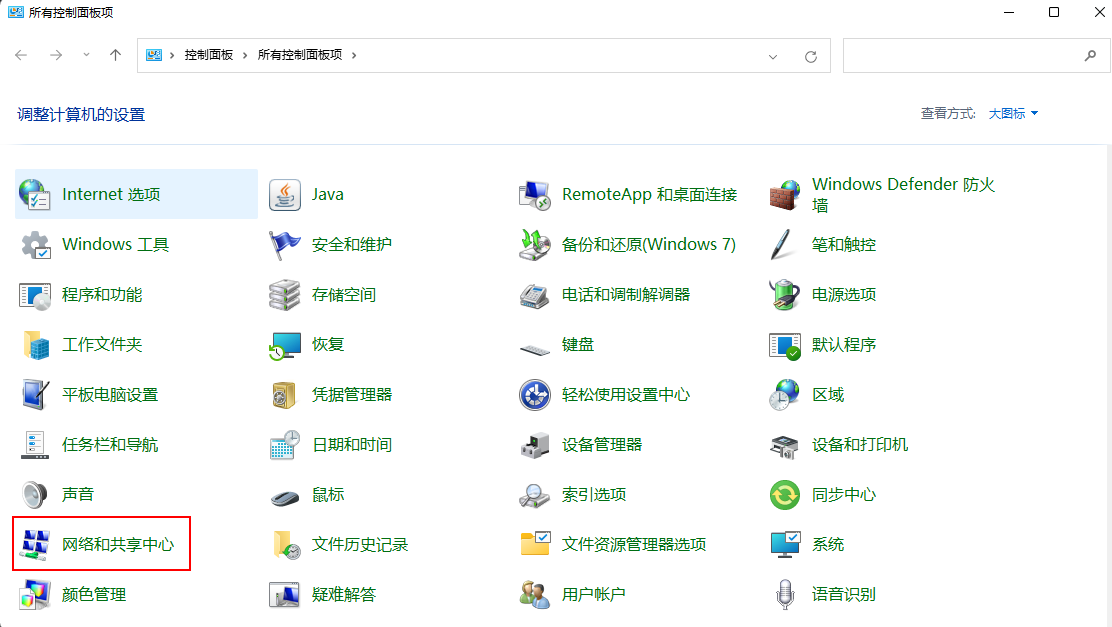
- 在左侧点击
更改高级共享设置
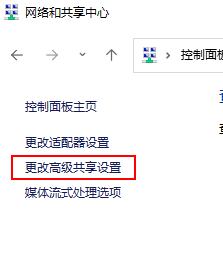
- 文件和打印机共享中选中
启用文件和打印机共享
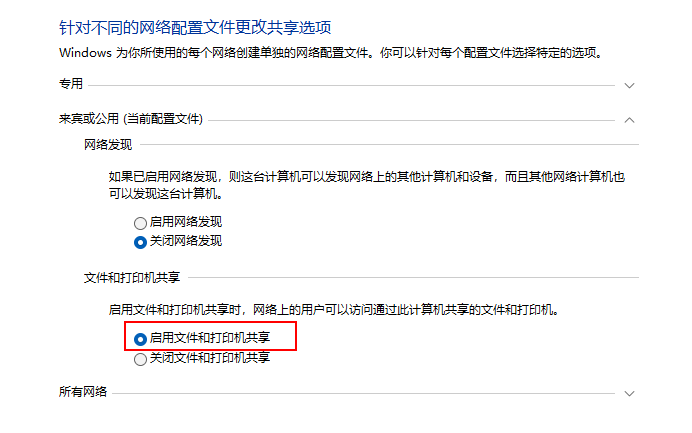
2.选中我的电脑,在上方选中...,然后选中映射网络驱动器
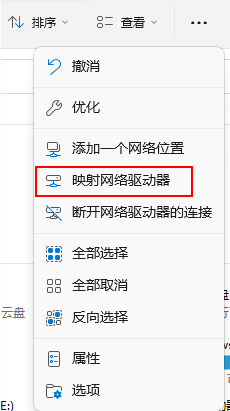
3.映射网络驱动器
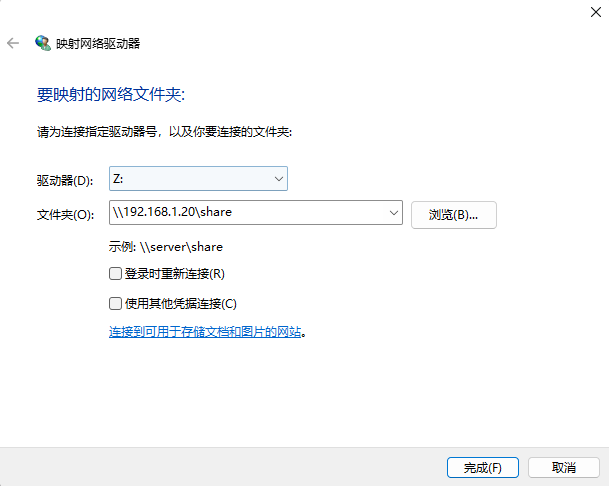
- 驱动器的磁盘符号随意选择,与当前磁盘不冲突就行
- 文件夹要求"\\{IP}\{Samba配置文件中的中括号中的内容}"
最终效果:
在本地电脑上多了一个磁盘映射Ubantu下的共享文件夹,同时能在Windows侧检索查看磁盘文件
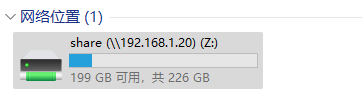
参考:
附:
在Ubantu侧测试:
1.安装smbclient
sudo apt update
sudo apt install smbclient -y
2.尝试访问共享
smbclient //localhost/share -U lichao

访问成功。



 浙公网安备 33010602011771号
浙公网安备 33010602011771号